パワポで文字の装飾をほかの文字と同じにする場合、どのようにしていますか? 文字のサイズやフォント、色など、設定してある内容を一つひとつ確認して指定するのは煩わしいですね。そんなときは、「書式コピー」が便利です。これを使えば、文字の装飾をまとめてコピーすることが可能。また、テキストボックスやプレースホルダーを選択してから装飾を指定すれば、文字すべてをまとめて設定できます。今回は、文字装飾をまとめて同じにする方法を紹介します。
書式コピーで装飾をコピーする
書式コピーを使うには、コピー元の文字を選択し、「書式のコピー/貼り付け」ボタンをクリックしてからコピー先の文字をドラッグします。
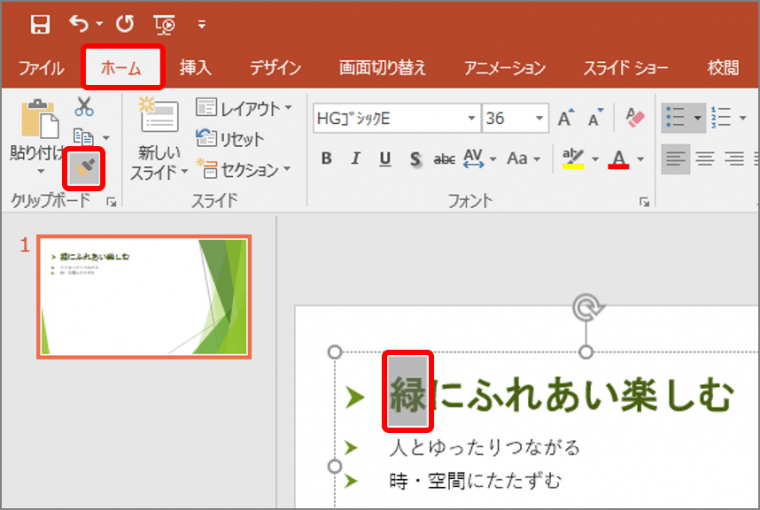
ポインターが刷毛に変わります。
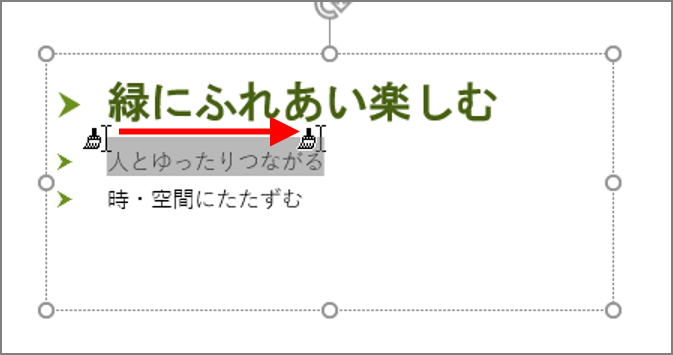
書式がコピーされます。
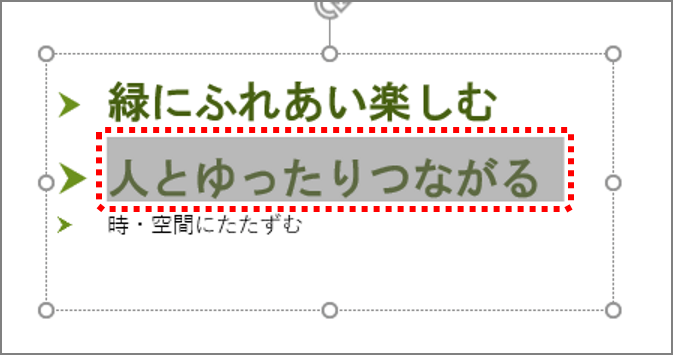
枠内の文字すべてを同じ装飾にする
テキストボックスやプレースホルダー内の文字すべてを同じ装飾に設定するには、枠を選択してから装飾を指定します。
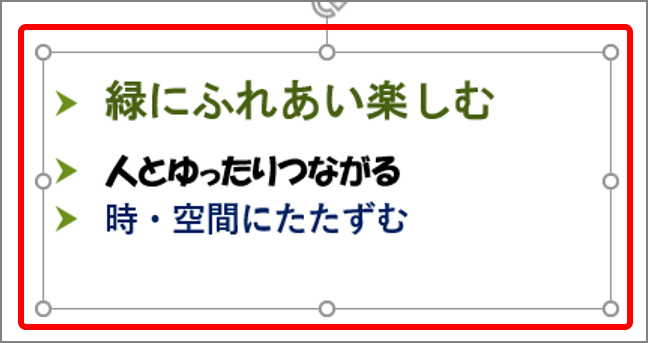
枠線が点線から実線に変わり、枠が選択されます。
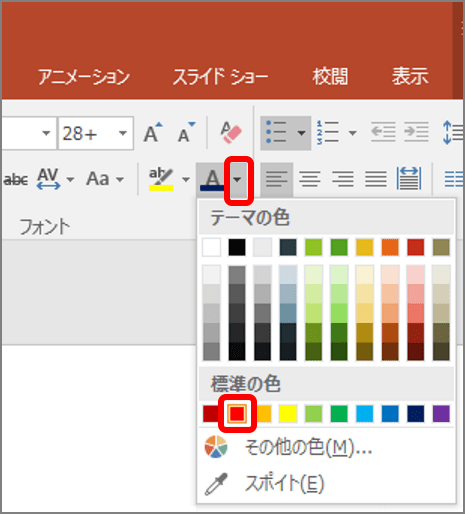
テキストボックス内の文字すべてが指定した装飾に変わります。

いかがでしょうか。装飾を同じにする機会は意外と多いので、しっかりマスターしておきましょう。